
Webブラウザにはよく閲覧するページを保存しておく機能があります。ブックマークしておくことで検索する手間が省けるので非常に便利です。もちろんGoogle Chromeにもブックマーク機能があるのでご紹介していきたいと思います。
Google Chromeのブックマークをエクスポートしてインポート
エクスポートしてインポートとは何かというと、移行元のパソコンからデータを出力(エクスポート)して、移行先のパソコンに入力(インポート)することを指します。つまり元のパソコンで使っていたブックマークを他のパソコンでも利用できるというわけです。
※ただしGoogle Chromeで同じアカウントにログインすれば、どのパソコンでも同じブックマークが表示されるので、ブックマークを移行する必要はなくなります。
ブックマークをエクスポートする方法
Chromeの画面を開いて、以下のように順に操作を進める。
するとブックマークの一覧が表示された画面になる。右上にあるメニューアイコンをクリック。
メニューが表示されるので、「ブックマークをエクスポート」をクリック。
保存する場所を選択して「保存」をクリック。
以上でエクスポートは完了です。
ブックマークをインポートする方法
操作はエクスポートとほとんど同じで最後だけが異なります。下の図までエクスポートと操作は変わりません。
「ブックマークをインポート」をクリック。
先ほどエクスポートしたファイルを開く。
すると、先ほどエクスポートしたブックマークが追加されている。
















 DIME MAGAZINE
DIME MAGAZINE









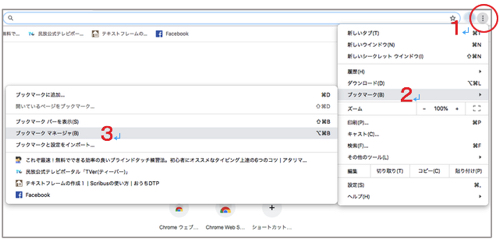
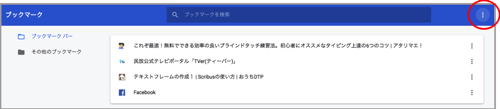
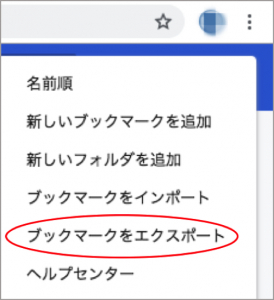
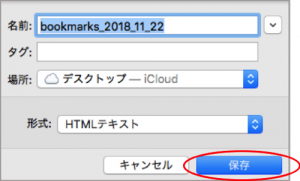
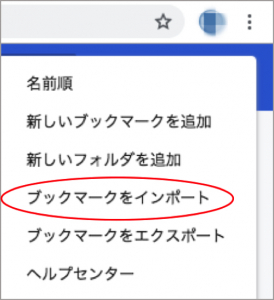
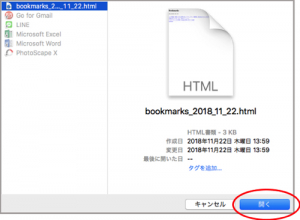


 最新号
最新号






